软件介绍
Dlubal SHAPE-MASSIVE破解版是一款功能强大的厚壁截面的截面属性、应力分析和钢筋混凝土设计,使用为用户提供了丰富的工具和功能来帮助大家快速完成设计分析工作,提高工作效率,缩短项目周期,并且以更加简单方便地方式来完成工作流程,软件使用完全按照标准,可根据欧洲规范2及其他规范进行钢筋混凝土设计。可通过使用多边形图形包围的面、孔洞以及点面(钢筋)创建截面,拥有完善的可扩展的混凝土、钢材和钢筋的材料库,进行快速的应力分析,支持导入图形、表格以及DXF文件来进行界面导入,软件界面简单友好,虽然是英文界面,但是使用起来也是非常容易上手,本次小编嗲来的是最新破解版,含替换破解文件和详细的图文教程供大家参考!
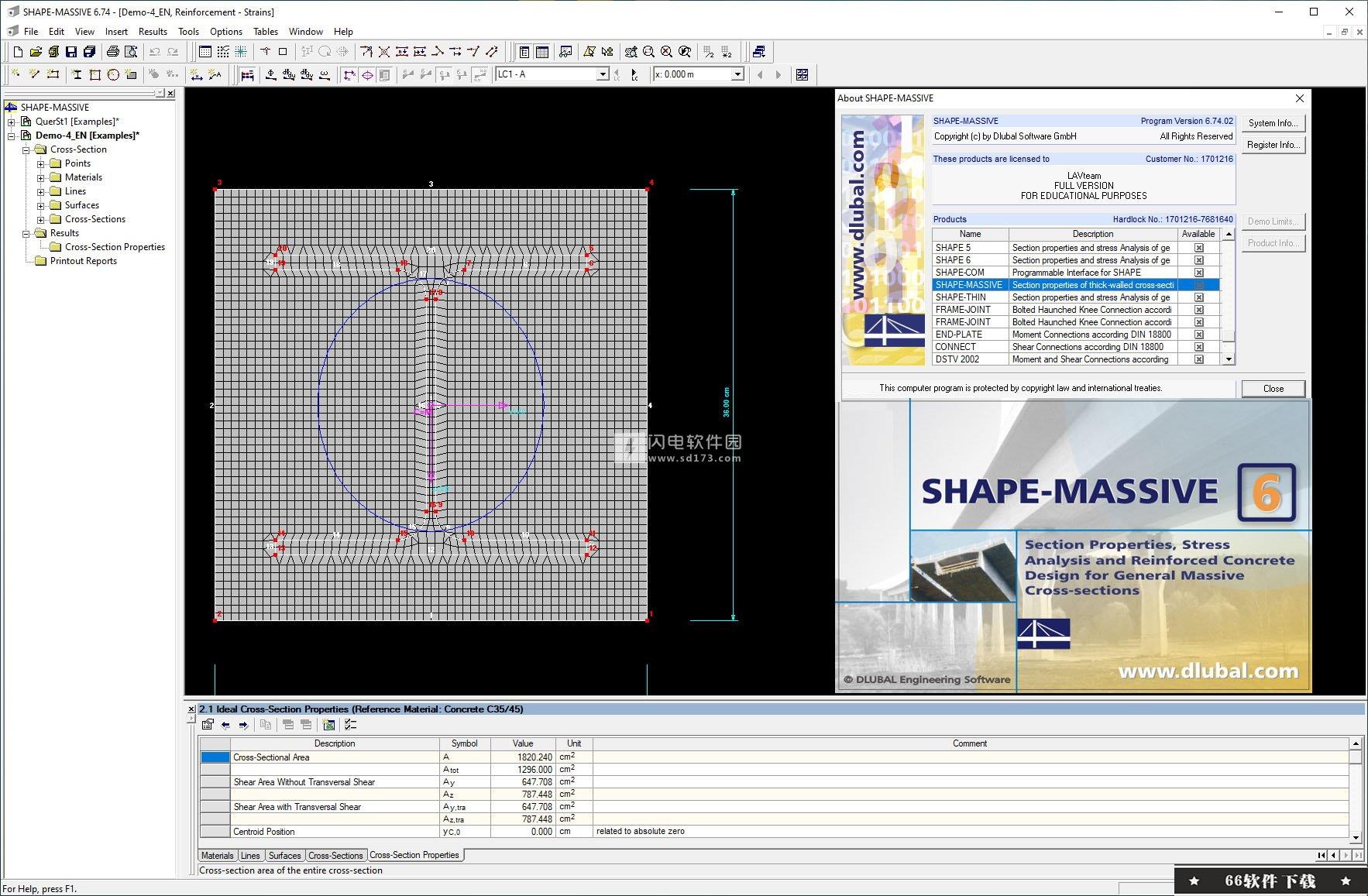
安装教程(附破解教程)
1.在66软件下载并解压,如图所示,得到Setup.exe安装程序和crack破解文件夹
2.双击Setup.exe运行安装,如图所示,提取文件,稍等一会儿
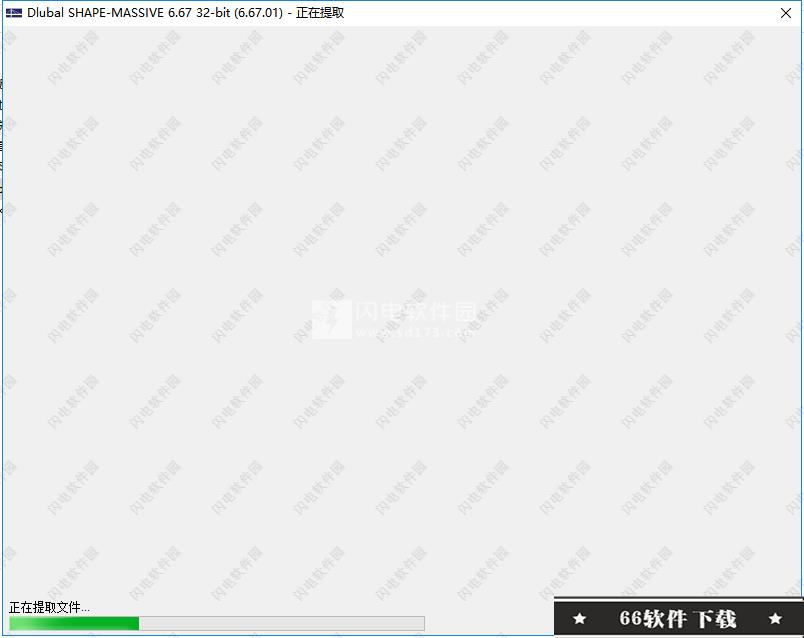
3.安装语言,没有中文,我们选择英文

4.软件安装向导,直接点击next

5.勾选I accept the terms in the license agreement,点击next
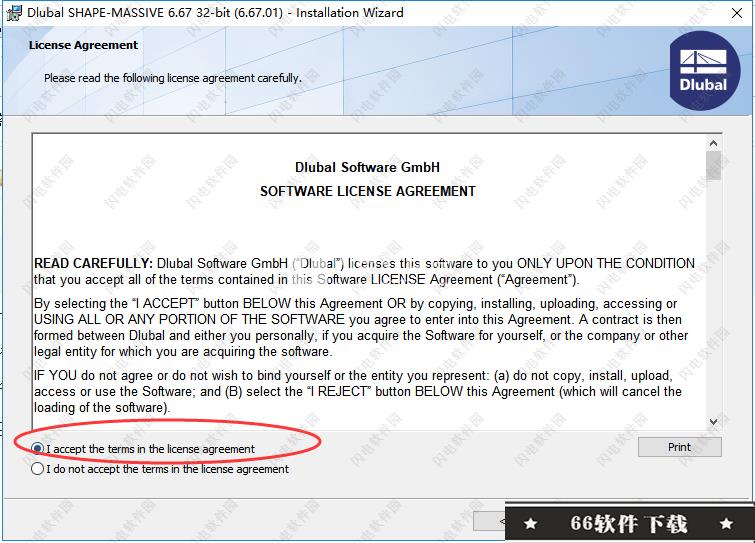
6.浏览授权路径或选择“跳过”权限,勾选skip跳过,点击next

7.点击change按钮选择软件安装文件夹,以及其它相关文件安装位置,点击next
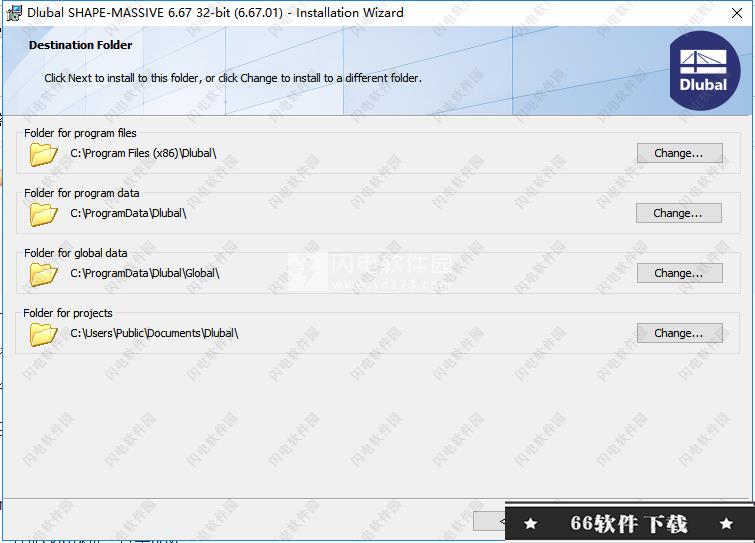
8.选择安装类型,全部安装和自定义安装,默认即可,点击next
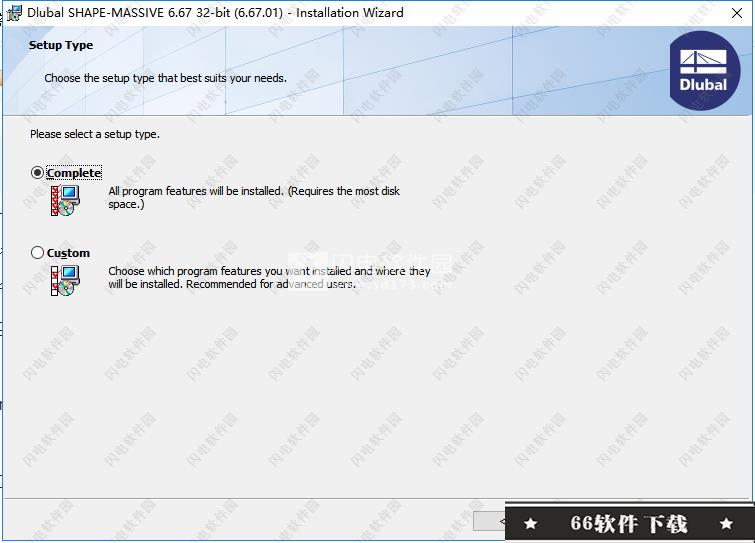
9.点击install安装

10.软件安装中,大家耐心等待即可

11.软件安装完成,点击finish退出向导
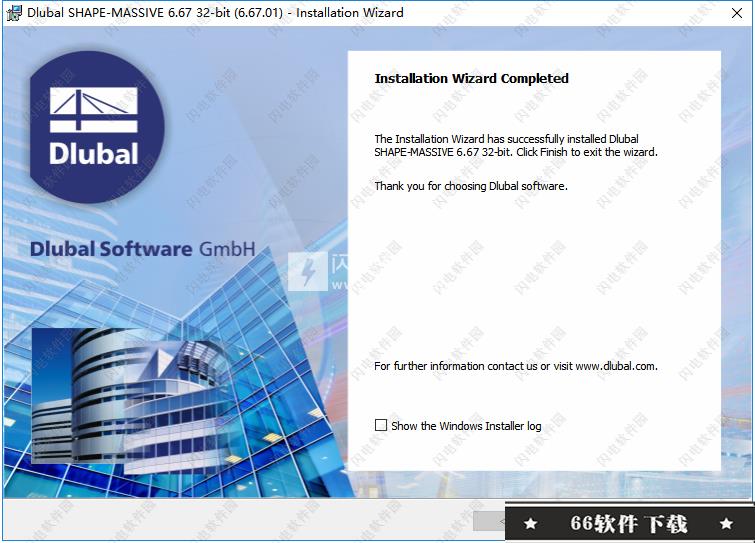
12.安装完成后注意先不要运行软件,将crack破解文件夹中的DL_Comm.dll和Authore.ini文件复制到软件安装目录中,点击替换目标中的文件

支持功能
1.产品特性 通过使用多边形图形包围的面、孔洞以及点面(钢筋)创建截面 应力点自动排列或者个别设置 可以扩展的混凝土、钢材和钢筋的材料库 钢筋混凝土或者组合截面的截面属性 根据 von Mises 和 Tresca 屈服理论进行应力分析 混凝土结构设计根据下列规范 EN 1992-1-1:2004 DIN 1045-1:2008-08 DIN 1045:1988-07 ÖNORM B 4700: 2001-06-01 可以根据欧洲规范 EN 1992-1-1:2004 设计计算,并且集成了下列国家附录: United Kingdom NA to BS EN 1992-1-1:2004 (英国) DIN EN 1992-1-1/NA:2013-04 (德国) ÖNORM B 1992-1-1:2011-12 (奥地利) Belgium NBN EN 1992-1-1 ANB:2010 (比利时) Bulgaria BDS EN 1992-1-1:2005/NA:2011 (保加利亚) Cyprus NA to CYS EN 1992-1-1:2004/NA:2009 (塞浦路斯) CSN EN 1992-1-1/NA:2006-11 (捷克) EN 1992-1-1 DK NA:2007-11 (丹麦) SFS EN 1992-1-1/NA:2007-10 (芬兰) NF EN 1992-1-1/NA:2007-03 (法国) UNI EN 1992-1-1/NA:2007-07 (意大利) LST EN 1992-1-1:2005/NA:2011 (立陶宛) NEN-EN 1992-1-1/NA:2011-11 (荷兰) PN EN 1992-1-1/NA:2008-04 (波兰) NP EN 1992-1-1/NA:2010-02 (葡萄牙) SR EN 1992-1-1:2004/NA:2008 (罗马利亚) SS EN 1992-1-1/NA:2008-06 (新加坡) STN EN 1992-1-1/NA:2008-06 (斯洛伐克) SIST EN 1992-1-1:2005/A101:2006 (斯洛文尼亚) UNE EN 1992-1-1/NA:2010-11 (西班牙) SS EN 1992-1-1/NA:2008 (瑞典) 此外除了按照上述的国家规范附录 (NA) 进行计算之外,用户还可以自定义 NA 的极限值和参数。 验算钢筋混凝土结构的应力-应变曲线、实际的安全性或者直接进行设计与计算 输出配筋列表和总配筋面积 打印输出报告选项中可以选择以简短形式打印输出2.输入截面可以通过使用多边形图形包围的面、孔洞以及点面(钢筋)进行创建。同样也可以选择使用 DXF 接口导入截面的几何尺寸。在模块中集成的庞大的材料数据库可以更加方便用户进行组合截面的建模。通过预先设置的最大钢筋直径和等级可以选择分排布置钢筋。此外除了考虑相应的混凝土保护层之外还可以考虑预应力。3.截面属性 截面面积 A 带有或者没有横向受剪的剪切面积 Ay 和 Az 重心位置 yS、zS 惯性矩 Iy、Iz、Iyz、Iu、Iv、Ip 主轴倾角 α 回转半径 iy、iz、iyz、iu、iv、ip 抗扭惯性矩 J 截面重量 G 和截面周长 U 剪切中心位置 yM、zM 扇性惯性矩 Iω,S、Iω,M 静矩 Sy、Sz、Su、Sv 、St 以及最大值和最小值 塑性截面模量 Zy,pl、Zz,pl、Zu,pl、Zv,pl 应力根据普朗特应力方程 φ 分别按照 y 和 z 对 φ 求导 翘曲 ω4.应力分析 由轴力和弯曲引起的正应力 σx 由剪力和扭矩引起的剪应力 τ 等效应力 σeqv 和极限应力相比较 应力比与等效应力相关 单位轴力 N 产生的正应力 σx 单位剪力 Vy、Vz、Vu、Vv 产生的剪应力 τ5.钢筋混凝土设计 不考虑混凝土抗拉强度时(开裂状态)的混凝土和钢筋的应力 σ 和应变 ε 计算破坏状态(实际安全性)或者实际内力值 中性轴位置 α0、y0,N、z0,N 曲率 ky、kz 零点位置应变 ε0 和受压边缘主导应变 ε1 以及受拉边缘主导应变 ε2 主导钢筋应变 ε2s6.结果全部计算结果都能够以数字的和图形的形式进行分析,并且直观的显示。选择功能支持用户选择特定的结果进行分析。打印输出报告对应与高标准的有限元软件 RFEM 和杆件结构分析软件 RSTAB。修改可以自动更新到打印输出报告中。另外用户可以选择打印条理更清晰的简洁形式的打印输出报告,简化打印输出报告包括全部基本数据以及用户定义的截面图形。新版特色
在DICKQ程序的新版本(厚壁横截面)中,我们设定了优先级质量和用户友好性。 该计划的效率通过以下可能性来表征: 表格,对话框驱动和图形交互输入 同时和绝对等效的图形和表格显示 自定义工具栏中的按钮 各种编辑工具 支持撤消和重做功能 各种选择选项 通过曲线更详细地建模横截面几何形状 生成圆形和矩形凹槽以及圆形加固表面 Besteh收购现有的材料,用于加固和加固 广泛的RSTAB/RFEM材料库 从广泛的RSTAB/RFEM横截面库中设置配置文件 计算横截面值 确定由于双轴弯曲,法向力,推力和扭转引起的一般横截面的法向,剪切和比较应力 使用有限元的方法 根据各种标准(DIN和欧洲规范)验证和确定上述负载类型的一般横截面 蹑接受RSTAB/RFEM的负载头和切割尺寸 蹑根据RSTAB/RFEM和设计模块接受横截面值 阅读DUENQ的薄壁部分并创建他们的DICKQ模型 DXF导入要建模的轮廓的轮廓 彩色结果的表示 y轴方向的可调节性 每次更改后都可选择自动计算 三位一体椭圆的演示选项和有限元网络 用户定义的主题和注释以及自动生成的 NTS贝马遳 项目经理进行可视化数据管理 打印输出报告,包含各种设计选项使用帮助
下拉菜单
用于编辑横截面和处理文件的所有重要工具都位于修补栏的下拉菜单中。1.文件[Alt + D]此菜单允许管理项目,横截面和文件以及打印。 除了其他常用的应用程序缺少特定于DICKQ的功能,例如打印输出协议和项目管理器。新[Ctrl + N]..创建一个新部分或一个新项目。 调用此功能后,将打开对话框新的横截面基本信息,将在下一章4.3.2中进行介绍描述(见图4.37)。打开.. [Ctrl + O]..使用浏览功能打开已存在的横截面以搜索文件夹。 您可以通过Windows标准对话框根据需要使用此功能。放置*类型的DICKQ配置文件。 打开diq。关闭[Ctrl + F4], 关闭活动横截面(可能与查询是否要存储的变化)。保存[Ctrl + S], 使用当前文件名保存活动横截面而不关闭它。另存为...... [F12]..将活动横截面保存在与打开它的文件名不同的文件名下。 输入要存储横截面的文件夹(如果需要借助浏览功能),并在文件名输入字段中指定横截面的名称。
使用按钮保存活动横截面保持打开状态,在标题栏中显示新文件名,同时关闭具有原始名称的文件。
全部保存
保存所有打开的横截面。
发送......
..使得可以发送包含当前横截面文件的电子邮件作为附件。 仅当设置了电子邮件软件时,此功能才可用。
打印... [Ctrl + P]
..用于打印横截面数据和图形以及打印输出的不同设置。 调用此函数后,对话框为Gra-
fikausdruck有三个细节寄存器图形,打印质量和色标。

在选项卡图形中,您可以通过按适当但仅打印活动窗口或所有窗口来决定。 后者仅适用于屏幕上的几个排列的窗口,并且允许在一个页面上单独布置图像,但是按钮窗口布置,其调用相同的命名幻灯片日志。

在这里你可以看到屏幕上的图片排列,
或者示意性地示出的六个陷阱之一。 JE
要打印的窗口在这些图中通过带有窗口编号的小输入字段进行符号化。您可以根据需要更改窗口编号
设置图片的确切顺序。
此外,你可以在图形印刷立即注册到打印机,在打印输出报告或到剪贴板选举。对于现在的直接表达,这里的打印机的可能性,通过切换平头......调用对话框打印头(见4.7.4.2)。直接打印过程中,当打印到打印报告除了可以勾选择短期(1页)
(见第4.7.3章)。
您还可以在此选项卡中输入应显示在打印输出上的图形标题。也可以在这里设置在表达图形GROBE一样在屏幕上,fensterfullend或无gewahlten MaBstab。
此外,“图形”选项卡允许页面设置图纸尺寸。
“打印质量”选项卡用于指定墨迹和框架。
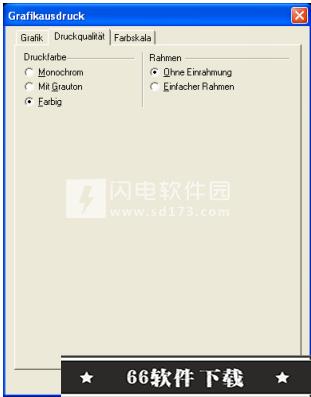
关于打印颜色,图形打印输出可以是单色的,具有灰色调或彩色。 您还可以在此决定是否应该在没有框架或简单框架的情况下进行图形打印输出。
在“色阶”选项卡中,可以选中“无色标”选项以隐藏打印图例。

您还可以选择色标是停靠在边缘还是打印重叠。 在此选项卡中,还可以设置色域的位置和大小。
2.设置打印机.. ...
..启用输出设备和选项的详细设置。 此功能将您带入Windows标准对话框,但“属性”按钮可以访问打印机制造商提供的控制软件。

3.打印输出报告..
, 用于创建,查看,编辑和打印存储在日志中的所有数据和图形(请参阅第4.7章)。
4.项目经理......
, 舒适地支持项目和横截面的管理,同时提供各个配置文件的预览(参见第4.6章)。
5.最后一个事件/打印报告......
..允许显示和编辑为当前横截面定义的装载陷阱和打印输出协议。 调用此函数后,将打开对话框“横截面数据”,并在对话框标题栏中显示列出的横截面名称。
默认情况下,此对话框仅包含“打印日志”选项卡,其中列出了所有现有的打印输出日志。 此选项卡底部的可用按钮允许您管理打印输出。
有关表达式日志功能的更多信息,请参阅第4.7章。

如果在同名对话框的“基本信息”选项卡的“计算类型”部分中激活“使用设计”选项(请参阅第4.3.2节),则会显示“载荷工况”选项卡,其中包含所有载荷工况列表以及“截面数据...”对话框中的按钮。 用于管理负载陷阱。

第一个按钮将进入New Load Case对话框,您可以在其中创建新的载荷工况。

这里,指定了新创建的载荷工况的编号和必要时的名称和注释。 “帮助”按钮旁边的按钮(F1)显示“载荷工况目录”窗口,其中列出了已定义的所有载荷工况。
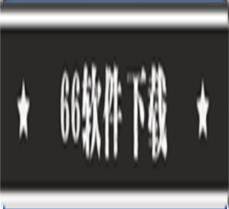
“截面数据”对话框的“加载寄存器”选项卡中的第二个按钮将转到“复制载荷工况”对话框,您可以通过复制其中一个已定义的载荷工况来创建新的载荷工况。

横截面数据的加载寄存器选项卡中的第三个按钮 - ..对话框将带您进入LF基本数据对话框,您可以在其中选择名称或组件。对于已创建的载荷工况,在“截面数据的寄存器载荷工况”中标记 - ...对话框 -mentar可以改变。

“横截面数据...”对话框的“加载陷阱”选项卡右下角的最后一个按钮允许您删除选定的载荷工况。
在Mendpunkte加载陷阱/表达式日志...和导入..之间是最后打开的横截面的列表。 退出DICKQ并关闭计算机时,也会保留这些条目。 这使您可以快速而无需长时间搜索最后打开的横截面
继续工作。
导入。...
, 用于导入其他格式的文件。 借助浏览功能,您可以在出现的对话框中搜索要读取的文件所在的文件夹。
导入DXF模板......
, 从DXF文件中读取横截面几何(轮廓轮廓)作为模板,用于生成带点的线。 选择DXF文件后,将显示“导入DXF模板”对话框。
编辑点评:
父慈子孝孙仲谋:
这款软件,那么我们在使用中一些令人头疼的问题就迎刃而解了,不得不说软件自身的强大以及拓展性,有了它便可以迅速解决你的问题,真的令人感到放心
历史版本
-
Dlubal SHAPE-MASSIVE v6.79.01 crack破解版大小:参考文件时间:2022-12-07
下载